Как сделать появление картинки в Powerpoint


Желаете удержать внимание аудитории — тогда воспользуйтесь всеми возможностями, предлагаемыми программой генерации электронных презентаций Power Point. Анимация для презентаций заставит ваших слушателей приковать свои взоры и слух к вашей лекции или докладу.
Программа создания презентаций от Майкрософт имеет множество инструментов помогающих привлекать и удерживать внимание аудитории. Одним из таких инструментов является анимация. Различные варианты переходов, появления картинок и надписей делают презентации более разнообразными. В этой статье мы разберемся с вопросом настройки анимации в Power Point 2007.
В рассматриваемом приложении есть возможность анимировать как появление самих слайдов (переход к слайду), так и появление картинок и подписей к ним . Под анимацией здесь обычно понимается создание иллюзии движения объектов. Для перехода к анимированию презентации нужно пройти во вкладку «Анимация».
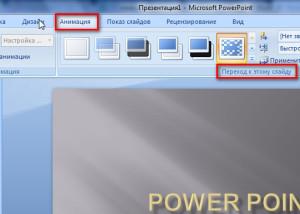
Переход к слайду
Во вкладке «Анимация» есть подраздел «Переход к этому слайду», в котором создается и изменяется эффект появления следующего слайда во время показа презентации. Все варианты эффектов находятся при нажатии небольшого треугольника, расположенного справа-снизу от изображения недавно использованных эффектов смены. Выбрав понравившийся вариант, нужно нажать на соответствующую кнопку.
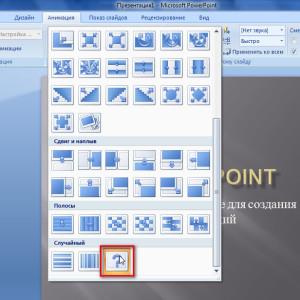
Для любого отдельного слайда можно настроить свой способ перехода. Например, один слайд появляется с эффектом растворения, второй — сдвигом и т.д. Чтобы переходы по всей презентации были единообразными нужно кликнуть по кнопке «применить ко всем». Если такой задачи нет, то выбрав вариант со знаком вопроса на кнопке можно сделать анимацию переходов в случайном порядке .
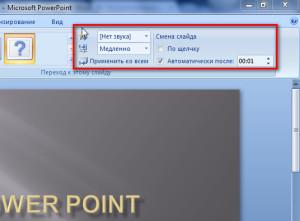
Переход к последующему слайду может быть не только анимирован движением, но сопровождаться разными звуками, например барабанной дробью или другой мелодией. Выбор мелодии, которая будет сопровождать смену слайдов, выполняется нажатием кнопки «Звук перехода», справа от которой находится окошечко, где отображается наименование эффекта. Можно сделать так, чтобы звук сопровождал всю презентацию непрерывно, также можно загрузить другие звуки, на свой выбор.






